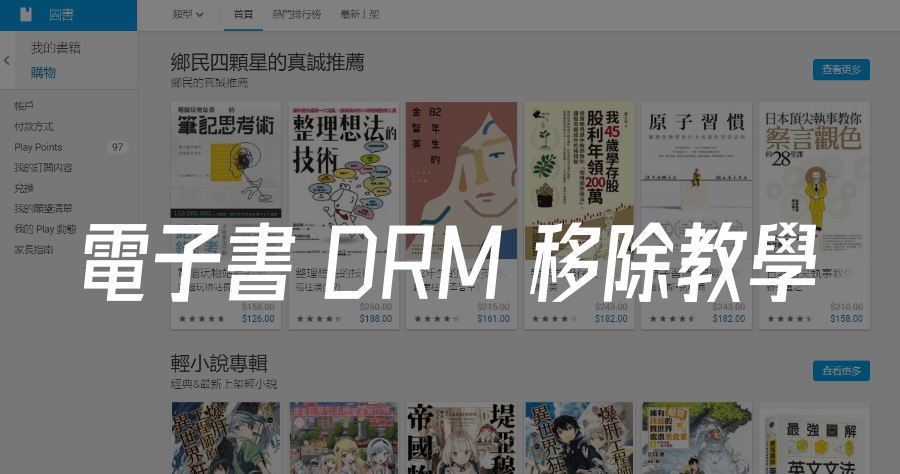電子書閱讀器越來越多廠商做,輕便、易收納、好作筆記的特性,終於讓電子書漸漸進入台灣人的閱讀習慣,不過目前販售電子書較大的平台,像是博客來、KOBO、hyread、Google 圖書…..等,只有 Google 圖書是較為開放的,其它平台我個人覺得比較像只取得「閱讀權」而非「擁有權」,除了 Google 圖書外,其它平台都沒有辦法下載出來,只綁在自家的 App 或網頁中閱讀,我覺得這有一點詭異(當然我知道站在平台的立場是要保護出版方),不過對於消費者來說,沒自帶系統或瀏覽器的閱讀器只能擺在那邊當磚頭,我覺得是還滿有進步的空間的,本篇要與大家分享如何破解 Google 圖書的 DRM 保護,並匯出到你的電子書閱讀器中。
文章目錄
文章目錄
開始之前,還是要提醒一下目前博客來、KOBO 並沒有辦法破解 DRM 保護,本篇文章以 Google 圖書為例。然後目前沒有線上工具可以辦到與同樣目的的服務,因此還是必須透過電腦端工具來解決。
電子書 DRM 破解鎖需工具
- Adobe Digital Editions (Mac、Windows 都支援)
- Calibre (Mac、Windows 都支援)
- DeDRM(Calibre 外掛檔)
你可以一個一個下載也可以點擊下方連結下載打包好的壓縮檔
打包下載:
步驟一:載入 Calibre 外掛
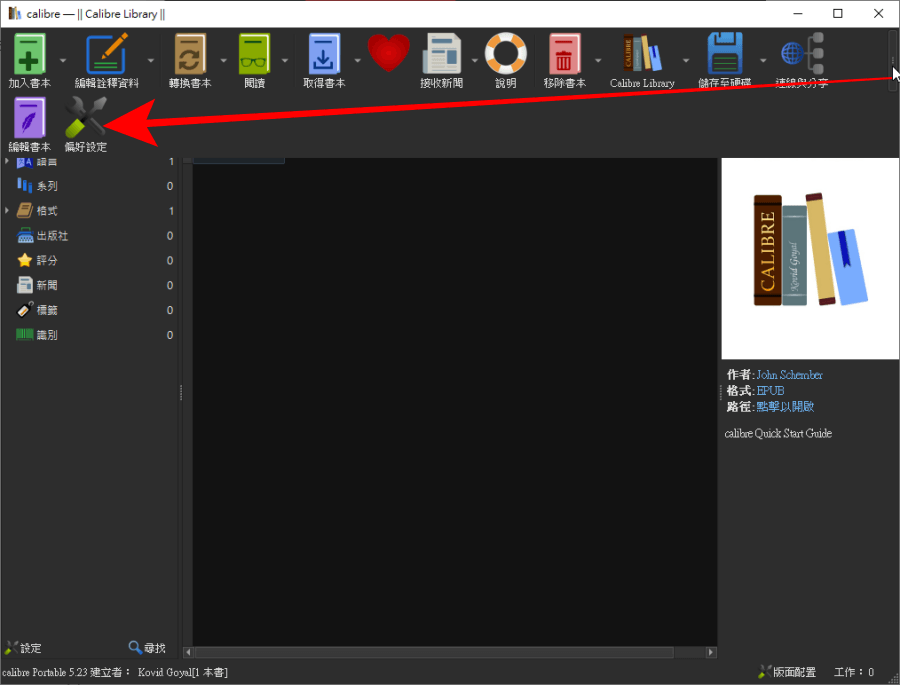
首先打開 Calibre 點擊右上方 … 展開,找到「偏好設定」。
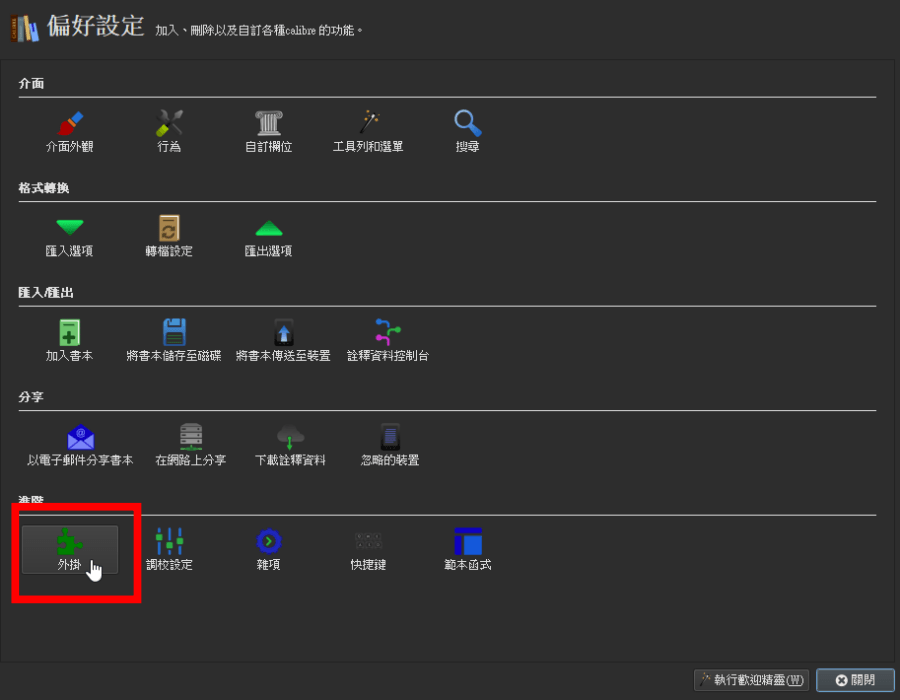
然後找到「外掛」。
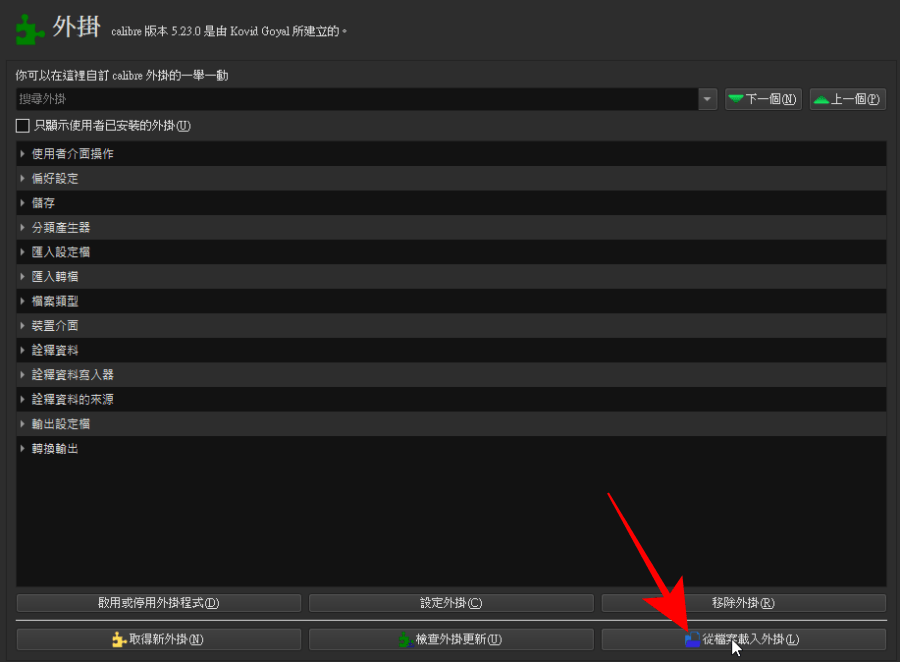
點擊右下方「從檔案載入外掛」。
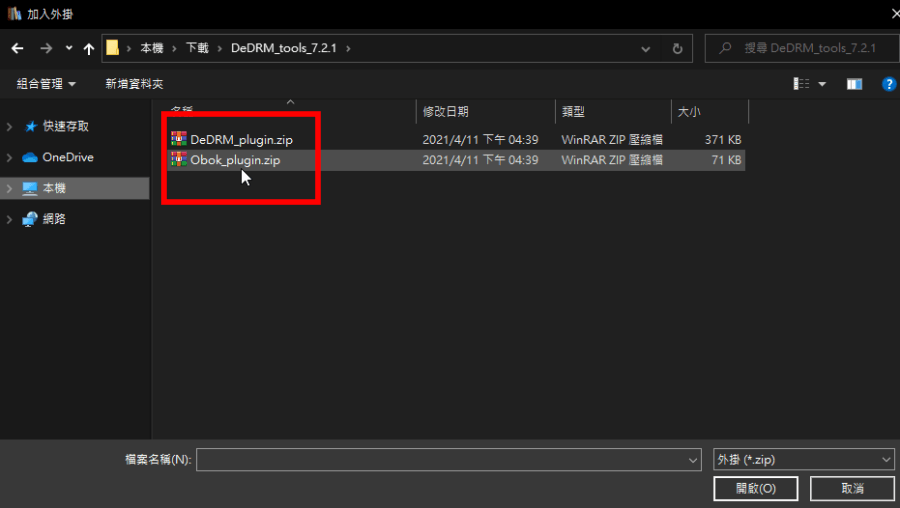
然後找到打包工具包,進入 DeDRM_Tools 資料夾,載入兩個 Zip 檔來完成安裝外掛。到這一步 Calibre 外掛安裝算是完成了。
步驟二:Adoba Digital Editions 授權
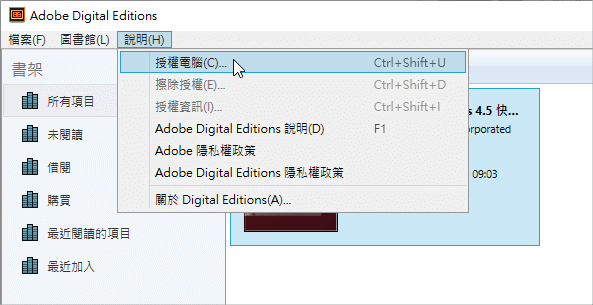
聽到授權先不要害怕,這是一個免費工具,安裝後打開點擊「說明」>「授權電腦…」
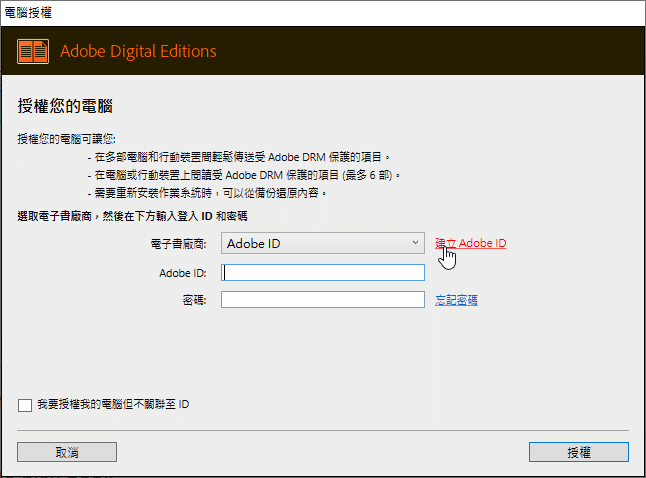
登入自己的 Adobe 帳號,沒有就註冊一個,再不然展開下拉選單,用 Google 帳號也可以授權。
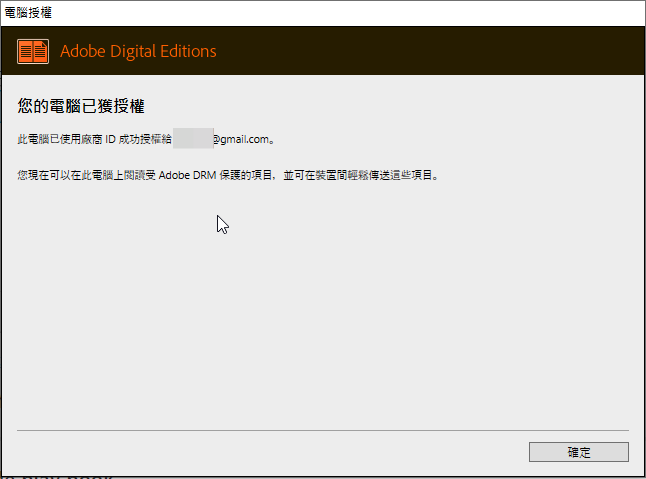
看到上方訊息就表示授權成功,我們的工具全部準備完畢,接下來就來匯入 Google 電子書吧。
步驟三:下載 Google 電子書
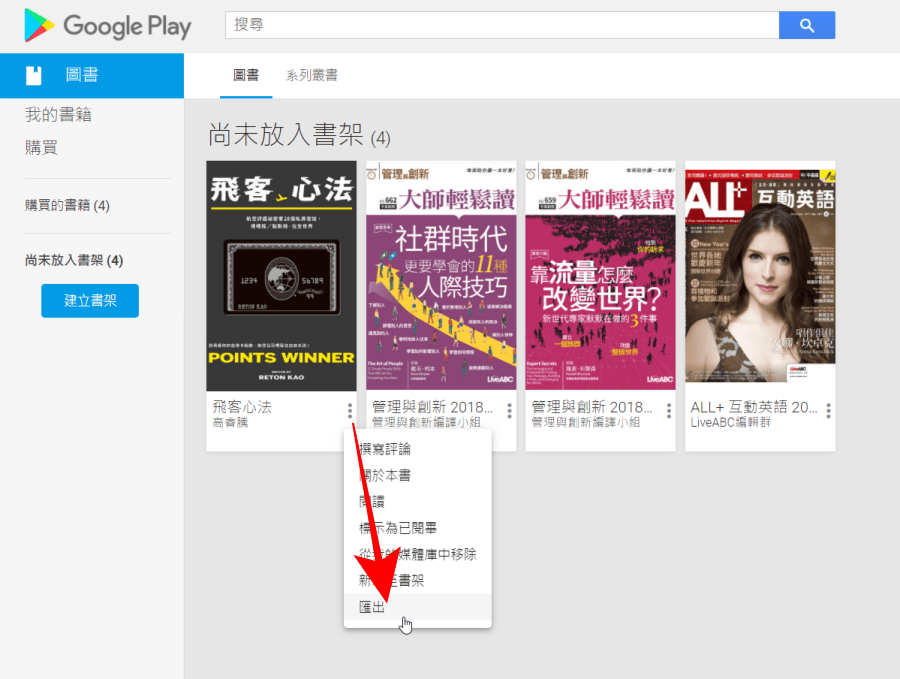
然後打開自己的 Google 圖書,點擊書右下方的 …,找到「匯出」。
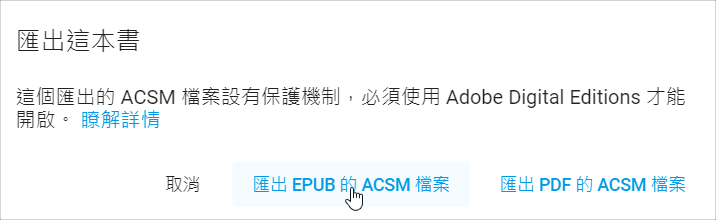
有 EPUB 及 PDF 可以選擇。
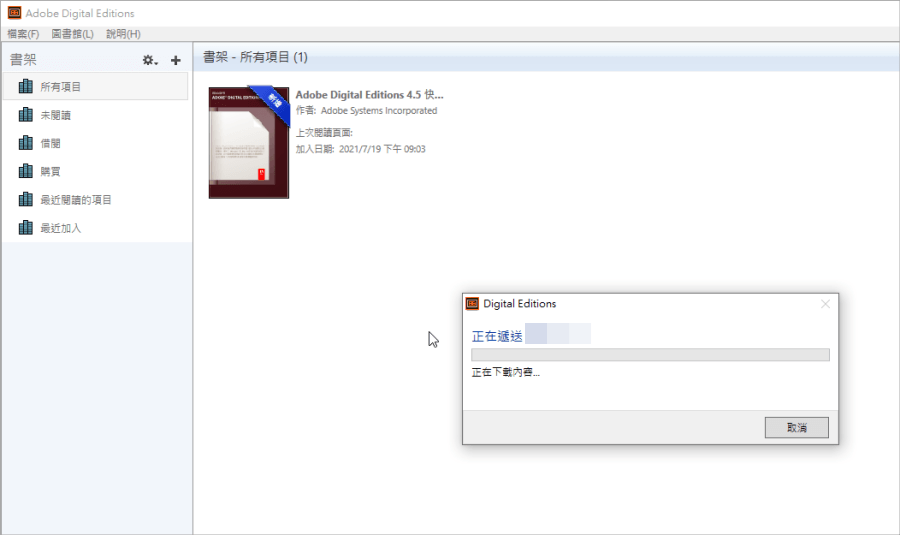
下載後會是「.acsm」的副檔名,接著將「.acsm」電子書檔案拖到 Adobe Digital Editions 裡面。
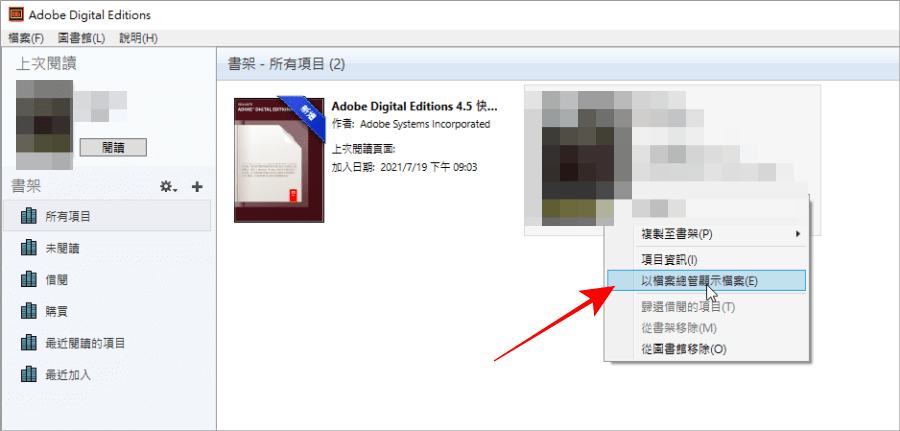
右鍵點擊電子書後找到「以檔案總管顯示檔案」。
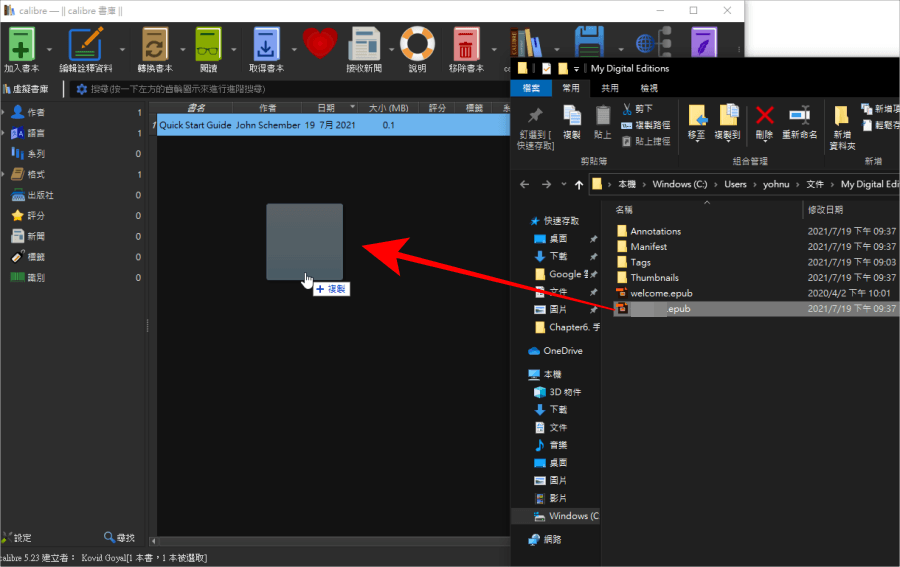
「以檔案總管顯示檔案」找到檔案後,就可以看到 .EPUB 或 .PDF 結尾的電子書檔案囉,這時候將該檔案拖入 Calibre 就會自動解除 DRM 保護啦。
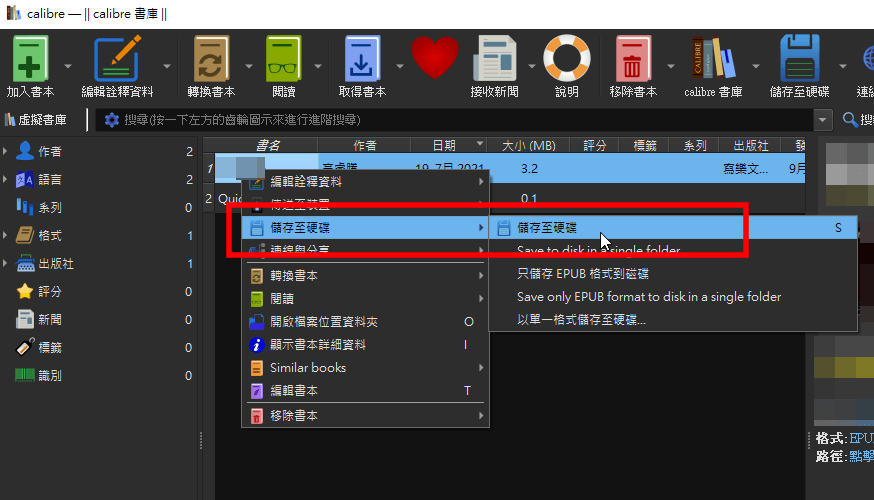
此時右鍵點擊電子書名,選擇「儲存至硬碟」。
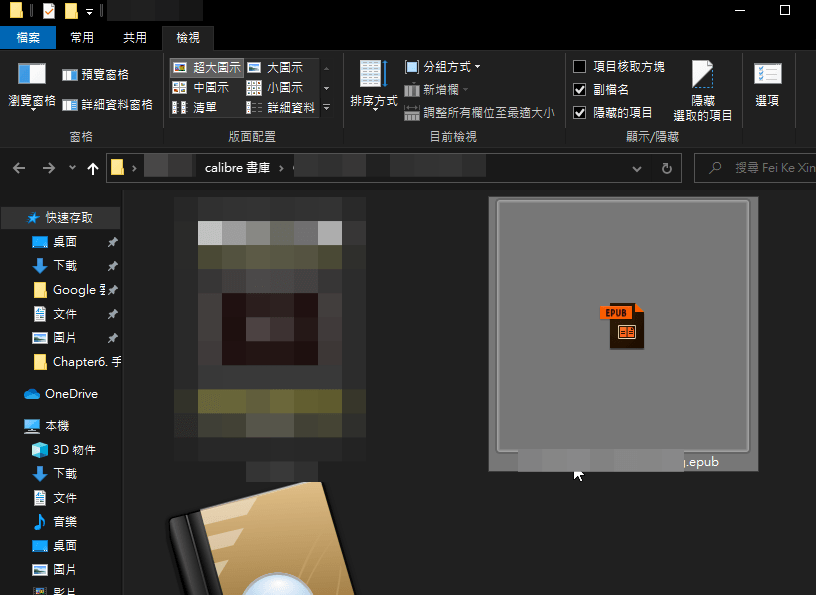
開啟儲存路徑的資料夾,就可以看到 DRM 破解完成的電子書囉!把這個檔案匯入你的電子書閱讀器就完成啦~最後要提醒大家,請審慎使用此工具,畢竟書是作者的心血,請大家共同維護。